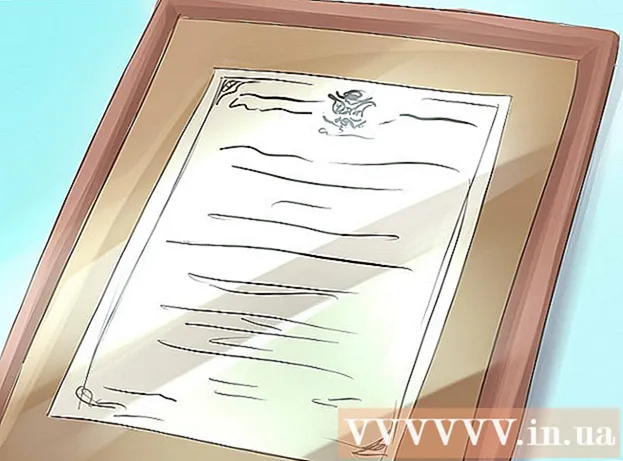लेखक:
Roger Morrison
निर्माण की तारीख:
28 सितंबर 2021
डेट अपडेट करें:
19 जून 2024
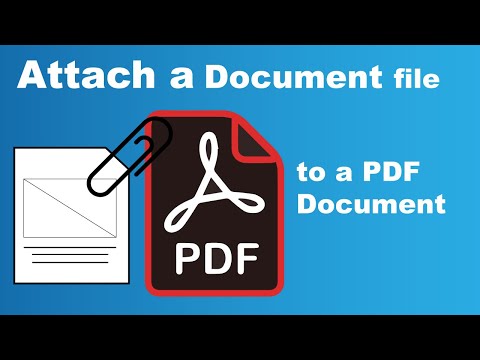
विषय
यह wikiHow आपको सिखाता है कि एडोब रीडर डीसी का उपयोग करके विंडोज, मैक या एंड्रॉइड पर पीडीएफ डॉक्यूमेंट के लिए अटैचमेंट कैसे जोड़ा जाता है।
कदम बढ़ाने के लिए
 एडोब रीडर में एक पीडीएफ दस्तावेज़ खोलें। आप इसे लाल एडोब रीडर ऐप के जरिए स्टाइल, व्हाइट के साथ करते हैं एआइकन। फिर पर क्लिक करें फ़ाइल स्क्रीन के शीर्ष पर मेनू बार में, क्लिक करें को खोलने के लिए..., पीडीएफ डॉक्यूमेंट चुनें, जिसमें आप अटैचमेंट जोड़ना चाहते हैं और क्लिक करें को खोलने के लिए.
एडोब रीडर में एक पीडीएफ दस्तावेज़ खोलें। आप इसे लाल एडोब रीडर ऐप के जरिए स्टाइल, व्हाइट के साथ करते हैं एआइकन। फिर पर क्लिक करें फ़ाइल स्क्रीन के शीर्ष पर मेनू बार में, क्लिक करें को खोलने के लिए..., पीडीएफ डॉक्यूमेंट चुनें, जिसमें आप अटैचमेंट जोड़ना चाहते हैं और क्लिक करें को खोलने के लिए. - यदि आपके पास पहले से एडोब रीडर नहीं है, तो आप इसे https://get.adobe.com/reader से मुफ्त में डाउनलोड कर सकते हैं, और यह विंडोज, मैक और एंड्रॉइड ऑपरेटिंग सिस्टम के लिए बनाया गया है।
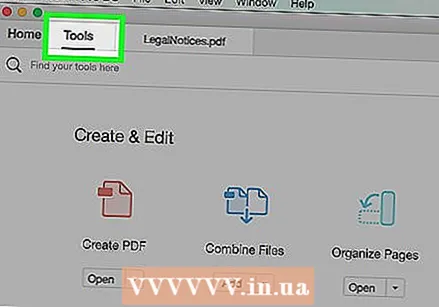 पर क्लिक करें उपकरण. यह स्क्रीन के ऊपरी बाएं कोने में है।
पर क्लिक करें उपकरण. यह स्क्रीन के ऊपरी बाएं कोने में है।  पर क्लिक करें ध्यान दें. यह स्क्रीन के ऊपर बाईं ओर एक स्पीच बबल आइकन है।
पर क्लिक करें ध्यान दें. यह स्क्रीन के ऊपर बाईं ओर एक स्पीच बबल आइकन है।  स्क्रीन के शीर्ष पर टूलबार में "+" के बगल में पेपरक्लिप आइकन पर क्लिक करें।
स्क्रीन के शीर्ष पर टूलबार में "+" के बगल में पेपरक्लिप आइकन पर क्लिक करें। पर क्लिक करें फ़ाइल जोड़ें. कर्सर एक पेपर क्लिप आइकन में बदल जाएगा।
पर क्लिक करें फ़ाइल जोड़ें. कर्सर एक पेपर क्लिप आइकन में बदल जाएगा। 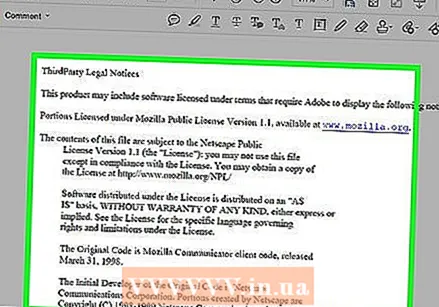 जहां आप पीडीएफ में अटैचमेंट जोड़ना चाहते हैं, वहां क्लिक करें।
जहां आप पीडीएफ में अटैचमेंट जोड़ना चाहते हैं, वहां क्लिक करें। उस फ़ाइल को चुनें जिसे आप संलग्न करना चाहते हैं और क्लिक करें को खोलने के लिए.
उस फ़ाइल को चुनें जिसे आप संलग्न करना चाहते हैं और क्लिक करें को खोलने के लिए. लगाव की उपस्थिति बदलें। आइकन को बदलने के लिए संवाद का उपयोग करें (जो पीडीएफ अनुलग्नक का प्रतिनिधित्व करेगा), इसका रंग और पारदर्शिता बदलें।
लगाव की उपस्थिति बदलें। आइकन को बदलने के लिए संवाद का उपयोग करें (जो पीडीएफ अनुलग्नक का प्रतिनिधित्व करेगा), इसका रंग और पारदर्शिता बदलें।  पर क्लिक करें ठीक है.
पर क्लिक करें ठीक है. पर क्लिक करें फ़ाइल मेनू बार में और पर सहेजें ड्रॉप-डाउन मेनू में। अनुलग्नक अब PDF दस्तावेज़ में सहेजा गया है।
पर क्लिक करें फ़ाइल मेनू बार में और पर सहेजें ड्रॉप-डाउन मेनू में। अनुलग्नक अब PDF दस्तावेज़ में सहेजा गया है।